在使用CAD软件时,我们一般都会习惯自己使用的绘图界面,绘制图纸的时候就会比较方便和快速,在软件在,我们可以使用一些CAD技巧帮助我们快速设置出自己习惯使用的CAD绘图界面。
CAD技巧在绘图中的应用:
菜 单
问:为什么工具条的按钮图标被一些笑脸代替了?
答:当浩辰CAD找不到按钮位图文件的路径时,工具条或工具框中的这些按钮图标将被一张笑脸所代替。这可能出现在工具条被用户化之后,菜单模板文件(MNU)又被手工编辑了。
这种情况,可以用文本编辑器打开菜单源文件(MNS)和菜单模板文件(MNU),从MNS文件中复制用户化工具条部分,粘贴到MNU文件中,然后更名或删除掉旧的MNS、MNC和MNR文件,再用MENU/MENULOAD命令装载MNU文件,浩辰CAD将重新编译菜单文件,产生新的MNS、MNC和MNR文件,这样就会解决问题。
另外,如果位图文件不在浩辰CAD的支持路径上,这一问题也会出现。请确信在“Preferences(系统配置)”对话框中的支持路径已经包括了该位图文件所在的目录。例如,如果你从一个用户化工具条中移动一个按钮到浩辰CAD的标准菜单中的一个工具条时,你必须编辑这一按钮文件,以便该位图文件保存在被支持路径里。可按以下步骤来做:
1.移动或复制图标到一个不同的菜单工具条中之后,保持工具条对话框仍然是打开的,用鼠标右键单击该图标来编辑它。
2.在按钮属性对话框中,选“编辑”按钮。
3.在按钮编辑器对话框中,选择Save as 按钮,指定在浩辰CAD支持的路径中的位图文件目录。
4.关闭按钮编辑器,然后在按钮属性对话框中选择Apply(应用)按钮,最后关闭浩辰CAD,再重新启动它。
问:如何汉化菜单?
答:在Windows下,用编辑器如写字板将support目录下的GCAD.mnu文件,将[]内的英文命令名称改为中文,存盘退出。再在R14中输入“menu“命令,将GCAD.mnu菜单文件装入,下拉菜单就变成了中文。
如果有已汉化的菜单文件可以直接使用。
打 印
问:PLOT和ASE命令后只能
在命令行出现提示,而没有弹出对话框,为什么?
答:浩辰CAD的系统变量CMDDIA用来控制PLOT命令和ASE命令的对话框显示,设置CMDDIA为1,就可以解决问题。
问:打印出来的图效果非常差,线条有灰度的差异,为什么?
答:这种情况,大多与打印机或绘图仪的配置,驱动程序,以及操作系统有关。通常从以下几点考虑,就可以解决问题。
1.配置打印机或绘图仪时,误差抖动开关是否关闭;
2.打印机或绘图仪的驱动程序是否正确,是否需要升级;
3.如果把浩辰CAD配置成以系统打印机方式输出,换用浩辰CAD为各类打印机和绘图仪提供的ADI驱动程序重新配置浩辰CAD打印机;
4.对不同型号的打印机或绘图仪,浩辰CAD都提供了相应的命令,可以进一步详细配置。
例如对支持HPGL/2语言的绘图仪系列,可使用命令“hpconfig”;
5.在浩辰CAD Plot对话框中,设置笔号与颜色和线型以及笔宽的对应关系;为不同的颜色指定相同的笔号(最好同为1),但这一笔号所对应的线型和笔宽,可以不同。某些喷墨打印机只能支持1-16的笔号,如果笔号太大则无法打印;
6.笔宽的设置是否太大,例如大于1;
以上就是在CAD软件中,在我们设置绘图界面或者调成CAD绘图菜单的时候,我们也可以通过一些CAD技巧来实现。今天就介绍这么多了。安装浩辰CAD软件试试吧。更多CAD教程技巧,可关注浩辰CAD官网进行查看。
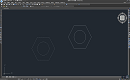
2023-12-14

2023-02-23

2023-02-01

2021-01-26

2020-01-03

2020-01-03

2020-01-03

2019-10-28

2019-10-28

2019-10-28

2019-10-28
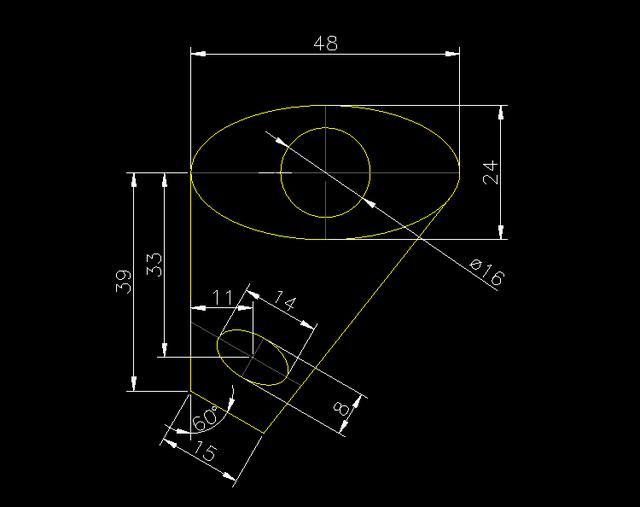
2019-10-28
